修正: 'インターネットに接続できません。プロキシサーバーに問題があります。'
マーフィーの法則をあらゆる種類の技術やコンピューティングに適用するのは簡単です。 たとえば、Webブラウザでよく見られるインターネット接続の失敗などです。 すべてが正しく接続され、YouTubeでビデオを再生したか、突然Facebookのニュースフィードをスクロールしただけでエラーが表示されました。
デフォルトでは、プロキシサーバーに起因する問題について通知するメッセージが表示されます。 使っていなくても。 そのため、ほんの1秒前にお気に入りのコンテンツを表示していた画面を見ています。
Chromeで恐竜を起動したり、他のブラウザの空きスペースを見つめたりする以外には何をすればよいですか。 幸いなことに、この問題に対処する方法があり、私たちはいくつかの考えられる解決策を用意しました。 Webブラウザとゴーストプロキシサーバに問題がある場合は、以下のリストを必ず確認してください。
Webブラウザに「インターネットに接続されていない、プロキシサーバーに問題がある」というエラーを解決する方法
インターネットに接続されていません、プロキシサーバーのメッセージに問題があると、お使いのブラウザに多くの問題を引き起こす可能性があります。 この問題について言えば、ユーザーから報告された同様の問題がいくつかあります。
- プロキシサーバーに問題があるか、アドレスが正しくありません。Windows 10 - この問題はプロキシの設定によって引き起こされることがあります。それを解決するには、Windowsでそれらを無効にする必要があります。
- プロキシサーバーのWindows 10に接続できません - これはこのエラーの変形であり、それが発生した場合は、おそらくプロキシの代わりにVPNを使用してみてください。
- Err_proxy_connection_failed Windows 10 - ブラウザにこのエラーメッセージが表示されることがあります。 その場合は、ブラウザをデフォルトにリセットするか、別のブラウザに切り替えてみてください。
- インターネット接続がありませんOpera、Kaspersky、Chrome、VPN - この問題はウイルス対策が原因で発生する可能性があります。したがって、どのブラウザにも影響を与える可能性があります。 この問題を解決するには、アンチウイルスを無効にするかアンインストールするだけで問題が解決します。
解決策1 - あなたのアンチウイルスをチェックする

あなたがオンラインの脅威からあなたのPCを保護したい場合は良いサードパーティ製のウイルス対策を持っていることが重要です。 ただし、お使いのウイルス対策ソフトがブラウザに干渉することがあります。インターネットに接続できません 。表示されるプロキシサーバーのメッセージに問題がある可能性があります 。
この問題を解決するには、アンチウイルスの特定の機能を無効にしてみてください。 それでもうまくいかない場合は、ウイルス対策をすべて無効にする必要があります。 最悪のシナリオでは、あなたは一時的にあなたのアンチウイルスをアンインストールしなければならないかもしれません。
あなたがあなたのアンチウイルスをアンインストールしたとしても、あなたはWindows Defenderが少なくとも何らかの保護を提供するためにそこにいるので心配する必要はありません。 ウイルス対策ソフトウェアを削除して問題が解決した場合は、別のウイルス対策ソリューションに切り替えて問題が解決するかどうかを確認することをお勧めします。
サードパーティの優れたウイルス対策ツールは多数ありますが、システムに影響を与えないように最大限の保護を望む場合は、 BullGuardをお勧めします 。
解決策2 - 接続が安定していることを確認する
まず、無線ではなくLANを介した安定した接続を使用するようにしてください。 ほとんどの場合、これは厳密には解決策ではなく、問題の誘発要因でもありませんが、それ以降のトラブルシューティング手順が簡単になります。 また、あなたは同じ問題のために他のブラウザをチェックすることができます。
FirefoxはProxyの設定を上書きする可能性があるため、Firefoxは問題なく動作する可能性があります。 Chromeなどではそうではありませんので、手動でアプローチして設定を自分で調整する必要があります。
解決策3 - プロキシ設定を確認する
最も簡単な解決策は、プロキシを無効にして自動設定を使用することです。 意図的にプロキシを使用していない場合は、デフォルトで無効にする必要があります。 しかし、すでに述べたように、奇妙なことが起きていることもあります。 だから、これらの指示に従ってください、あなたは1分以内にあなたの問題を解決するべきです:
- [スタート]ボタンを右クリックして[コントロールパネル]を開きます。
- ネットワークとインターネットを開く。
- インターネットオプションをクリックします。
- [接続]タブで、下部の[LANの設定]をクリックします。
- [LANにプロキシサーバーを使用する]チェックボックスをオフにします。
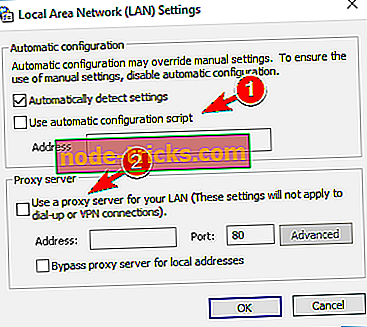
- [設定を自動的に検出する]チェックボックスをオンにします。
- 変更を保存したら、行ってもいいでしょう。
プロキシを使用する代わりに、VPNを使用してみることをお勧めします。 VPNにはプロキシよりも多くの利点があります。優れた信頼性の高いVPNを探しているのなら、 CyberGhost VPNを試してみてください。
解決策4 - レジストリを微調整する
Windowsの機能を無効にする方法は複数あります。 最も使用されているものはシステムのインターフェースを通してです。 しかし、単純なボックスのチェックを解除する手順で何かを解決できない場合は、レジストリを次の論理的な解決策にする必要があります。 ゴーストプロキシについても同じことが言えます。ゴーストプロキシは、接続のブロックを停止しないため、ブラウザ内でエラーが発生します。
とはいえ、エラーはコストがかかる可能性があるため、レジストリには注意して行動することを心に留めてください。 これらの指示はあなたがプロキシを無効にするのを助け、うまくいけば、あなたが以前と同じようにスムーズにブラウズできるようにするでしょう:
- Windowsキー+ Rを押して 、昇格したRunコマンドラインを呼び出します。
- コマンドラインでregeditと入力してレジストリエディタを開きます。
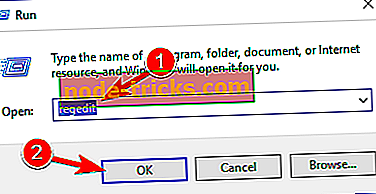
- [ファイル]オプションの[エクスポート]をクリックしてレジストリをバックアップします。
- このパスに移動します。
- HKEY_CURRENT_USER - >ソフトウェア - > Microsoft - > Windows - >現在のバージョン - >インターネット設定
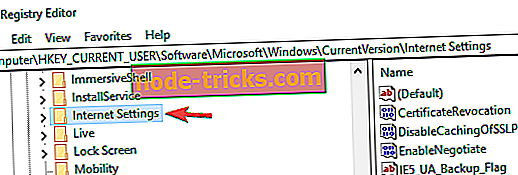
- HKEY_CURRENT_USER - >ソフトウェア - > Microsoft - > Windows - >現在のバージョン - >インターネット設定
- これら4つの値を削除します。
- プロキシオーバーライド
- プロキシを移行する
- プロキシ有効
- プロキシサーバー
- PCを再起動して、ブラウザ内で変更を探します。
解決策5 - 問題のある、または疑わしいアプリケーションを削除する
サードパーティ製のアプリケーションがシステムに干渉して原因となる場合があります。 インターネットに接続できず、プロキシサーバーのメッセージに問題がある可能性があります。 この問題を解決するには、疑わしいアプリケーションをPCから見つけて削除することをお勧めします。
この問題は、インターネットの設定を変更するアプリケーションによって引き起こされる可能性があります。また、 ブラウザセキュリティアプリケーションがPCでこの問題を引き起こしていると多くのユーザーから報告されています。
問題を解決するために、それはあなたが完全に問題のあるアプリケーションを見つけて削除することをお勧めします。 そのための最善の方法は、 IOBit Uninstallerなどのアンインストーラソフトウェアを使用することです。 あなたが慣れていない場合は、アンインストーラソフトウェアはあなたのPCから任意のアプリケーションを削除することができますが、それはそれに関連するすべてのファイルとレジストリエントリを削除するでしょう。
問題のあるアプリケーションを削除すると、問題は完全に解決されるはずです。
解決策6 - Google Chromeをリセットする
ユーザーによると、 インターネットに接続されていない、プロキシサーバーのメッセージに問題があるため、Chromeの設定が原因の可能性があります。 この問題がある場合は、Google Chromeをデフォルトにリセットすることをお勧めします。
このプロセスによってキャッシュと拡張機能が削除されるので、重要なデータをバックアップしておくことをお勧めします。 Chromeをデフォルトにリセットするには、次の手順に従ってください。
- 右上隅の[メニュー]アイコンをクリックして、 メニューから[設定]を選択します。
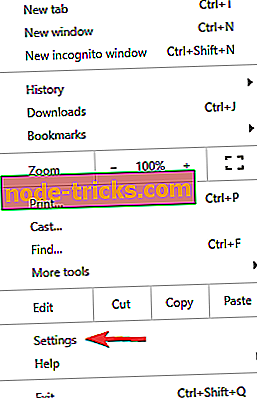
- 一番下までスクロールして、「 詳細設定」をクリックします。
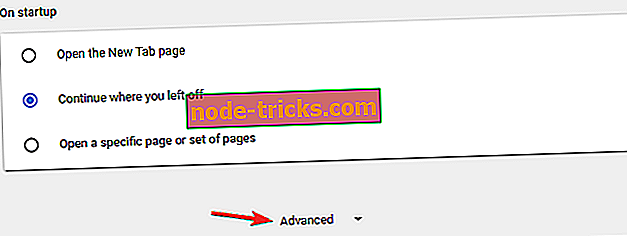
- [ 設定を元のデフォルトに 戻す]を選択します 。
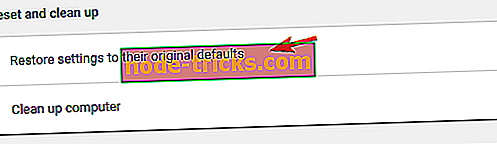
- 設定をリセットボタンをクリックして確定します。
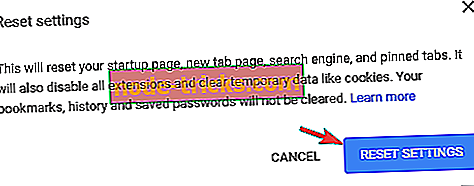
Chromeをデフォルトにリセットすると、問題は解決し、すべてが再び機能するようになります。
解決策7 - Chromeを再インストールする
インターネット接続がない場合は、プロキシサーバーのメッセージが表示されたままで問題が発生します。問題はChromeのインストールに関連している可能性があります。 問題を解決するには、Chromeを再インストールする必要があります。
これは非常に簡単ですが、Chromeを完全に削除したい場合は、以前いくつかの解決策で述べたアンインストーラソフトウェアを使用することをお勧めします。 Chromeを削除したら、それを再インストールし、それが問題を解決するかどうか確認しなさい。
Chromeを再インストールするだけでなく、Beta版またはCanary版を試すこともできます。 通常、ベータ版は新しい修正をもたらします。Chromeのバグが問題の原因であると思われる場合は、ベータ版をお試しください。
一方、Canaryバージョンでは最新の修正が提供されていますが、これらの修正は十分にテストされていないため、他の問題が発生する可能性があります。
- 関連 :PCユーザーのための10最高のアンインストーラソフトウェア
解決策8 - 別のWebブラウザを試してください
インターネットに接続されていない場合、Chromeにプロキシサーバーのメッセージが表示され続けるという問題があります。FirefoxやEdgeなどの他のブラウザで問題が発生するかどうかを確認してください。
新しいブラウザに切り替えるのは難しいかもしれませんが、少なくともChromeで問題が解決するまでは、これを一時的な解決策として考えることをお勧めします。
これでエラーから解放され、ブラウザを再びシームレスに使用できるようになります。 質問や提案がある場合は、必ずコメント欄に記入してください。 コメントセクションはすぐ下にあります。

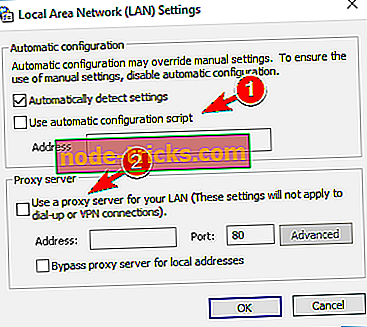
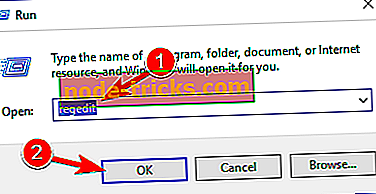
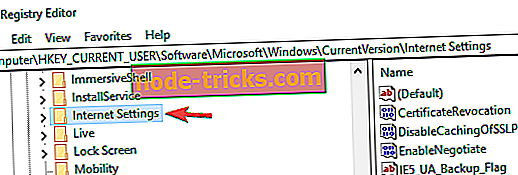
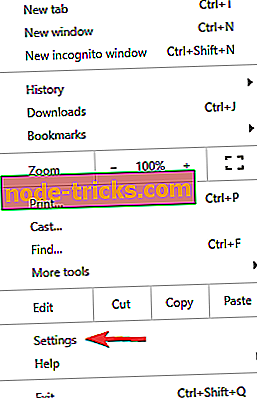
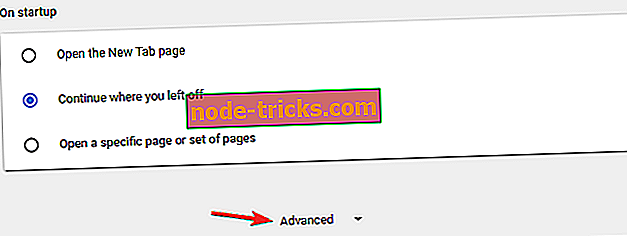
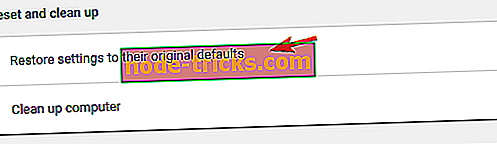
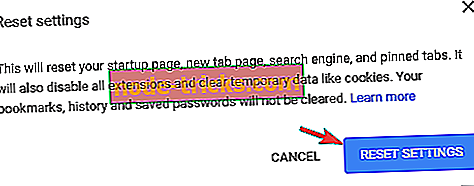


![マウントされたファイルシステムは拡張属性をサポートしていません[修正]](https://node-tricks.com/img/fix/148/mounted-file-system-does-not-support-extended-attributes.jpg)
![Windows 10 Creators Updateでハイブリッドスリープが見当たらない[修正]](https://node-tricks.com/img/windows/346/hybrid-sleep-missing-windows-10-creators-update-2.jpg)


